如何快速恢复苹果手机中的联系人信息
虽然现在微信社交成为人们生活中不可或缺的一部分,但是也有不少失灵的情况,毕竟对方的网络不一定正常,或者是会使用微信。而随着存储的内容越来越多,一些苹果用户在给手机做瘦身过程中无法精准地清理手机数据,比如就可能出现联系人数据误删或丢失的意外情况。
那么为避免对后续的工作和学习造成的不良影响,我们如何在短时间内找回这些联系人信息呢?接下来我们整理了最常见实用的两类方法,一是从之前使用的旧手机中导入联系人信息,再者是通过专业苹果数据恢复软件,例如万兴数据管家软件快速且准确地恢复苹果手机联系人数据。
一、通过专业的苹果数据恢复软件
万兴数据管家可以帮用户快速从苹果手机设备上恢复误删的联系人数据,包括在未进行文件资料备份的情况下。
第一步:打开电脑上安装好的万兴数据管家客户端,通过数据线连接iPhone设备,解锁屏保。如未连接成功,点击界面的“连接完成,设备仍未识别”,根据跳转页面的提示步骤检查iPhone设备的连接环境,重新进行连接操作,直至成功连接到iPhone设备。

第二步:连接成功后,软件界面会展现所支持的数据类型,分别是“个人数据”和“多媒体数据”,用户此时需要在个人数据中勾选“联系人“选择框,然后点击“开始扫描”按钮。
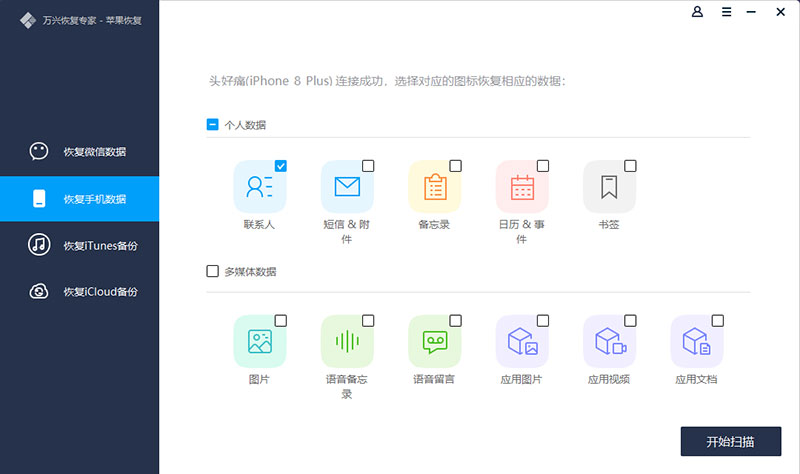
第三步:耐心等待软件扫描和解析iPhone设备数据,扫描过程中切勿断开连接或操作iPhone设备。扫描结束后,用户可以点击左边的数据类型栏,预览丢失的数据,通过鼠标切换左侧菜单以及菜单下的文件即可逐一浏览各类文件。
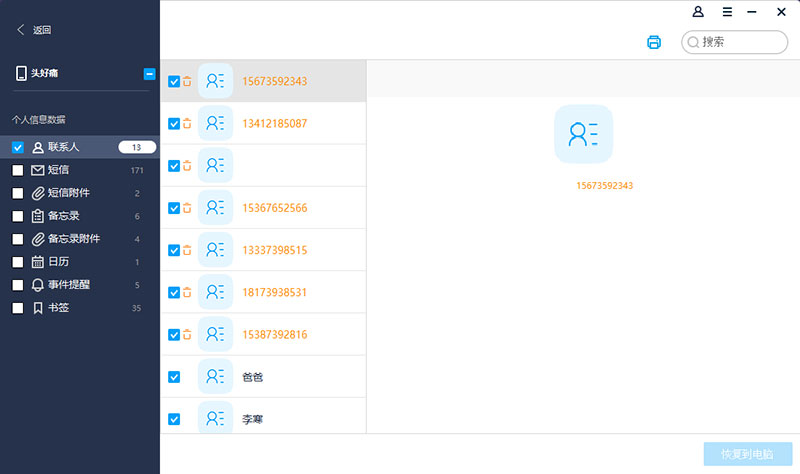
根据界面提示,“软件扫描2G数据大约1分钟左右“,而具体的扫描耗时以用户各自的苹果设备的占用内存为准,如果觉得等待时间久,可以隐藏界面后台运行。
第四步:勾选要恢复的数据,根据文件类型,可以直接勾选左侧菜单栏,则默认为全选;也可以逐一勾选菜单栏下的某一个或者多个文件;也可以通过右上角的搜索框进行关键词检索,节约恢复和数据筛选时间。找到了自己丢失的iPhone联系人数据之后,点击右下角的“恢复到电脑”按钮,将这些iPhone联系人信息保存到本地电脑,iPhone手机数据恢复完成。
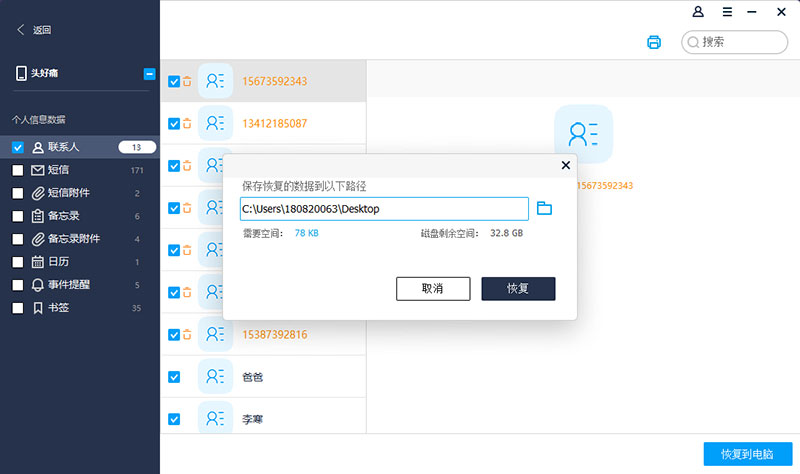
二、通过从旧手机当中导入联系人信息
在导入之前,我们需要先根据旧手机的不同机型,选择相应的导入方法。如果是从安卓手机导入苹果中时,主要通过传接收联系人文件的方法,具体操作步骤如下:
首先、打开手机的设置界面,在设置中找到联系人,一般会在比较靠下的地方。然后选择“导入/导出”,点击进入导出界面。
其次、在所处的界面中点击位于最下方的“导出联系人”,随之系统会提示“需要导出联系人吗”,确定导出后会生成一个vcf文件。
最后、根据导出的路径,找到你导出的文件,然后通过QQ等发送到使用的苹果手机,选择用其他应用打开这个文件,然后会提示是否从VCARD中导入联系人,点击确定即可。注意导入导出的时候需要留意文件导出的路径,不然可能会找不到文件。
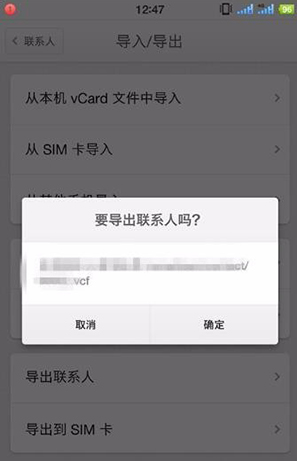
在苹果手机之间导入联系人操作相对简便一些,前提是我们已开启了iCloud云备份功能。
首先打开苹果手机上的设置,输入Apple ID登录后点击iCloud,然后找到通讯录,先关闭通讯录按钮,选择“保留在我的iPhone上”,然后再次滑动打开通讯录按钮,点击“合并”即可。
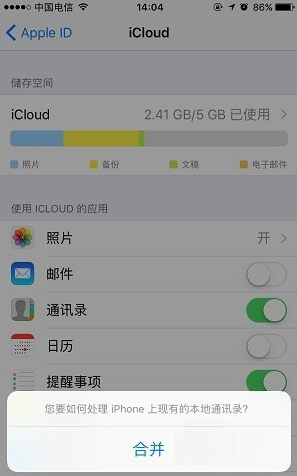
总之,我们一直建议在手机使用过程中做到及时备份,这对保护重要的文件,并以防其丢失是非常重要的。可能有时输入了新的联系人信息,我们未及时对其进行保存备份。那么,我们建议可以选择两三天为一个时间段,进行依次全方面的数据备份,利用到iCloud或者iTunes软件就可以了。



